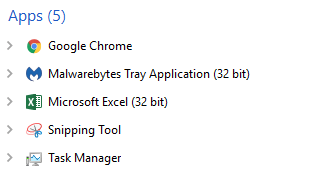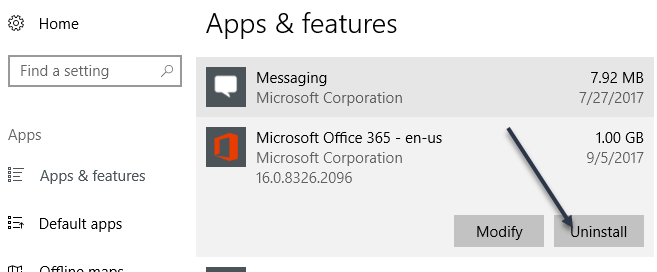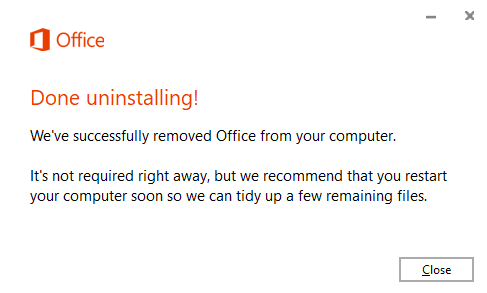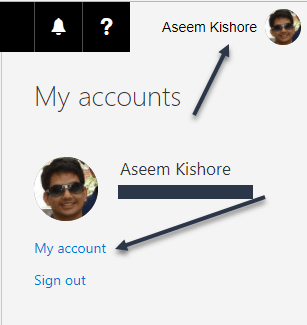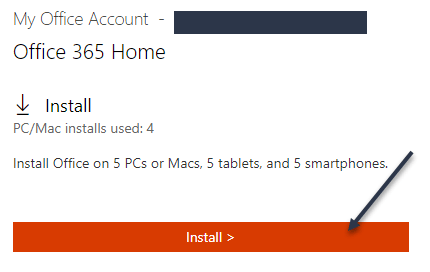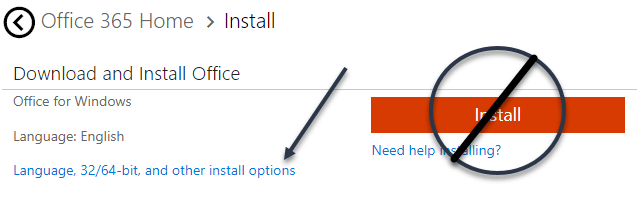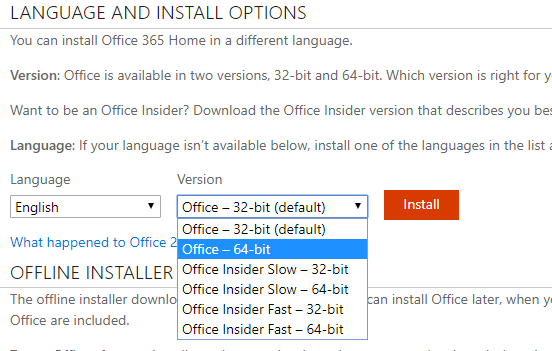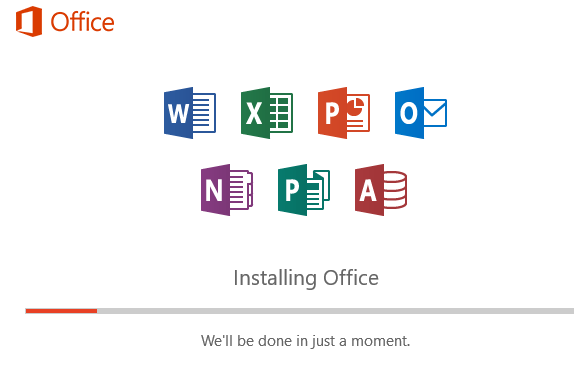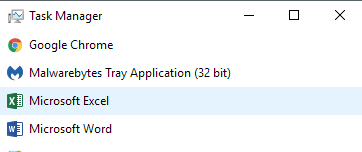Les produits Office 365 Personal, Home ou Business sont d'excellents moyens d'accéder à tous les produits Office de Microsoft sur votre ordinateur de bureau, votre tablette ou votre téléphone mobile. C'est bien mieux que d'avoir à acheter chaque version d'Office individuellement et d'entrer une clé de produit, comme avant.
Avec Office 365, vous recevez des mises à jour gratuites chaque fois qu'une nouvelle version est publiée. vraiment facile de déplacer votre copie de bureau d'un ordinateur à un autre. Si vous avez Home ou Business, vous pouvez installer Office sur plusieurs machines sans problème.
Toutefois, Office 365 installe par défaut des versions 32 bits d'Office sur les systèmes. Je suppose qu'ils le font à des fins de compatibilité. Cependant, la plupart des ordinateurs modernes prennent en charge les systèmes d'exploitation 64 bits et 64 bits, alors pourquoi installer un logiciel 32 bits si vous pouvez l'éviter?
Dans cet article, je vais vous montrer comment vous pouvez installer la version 64 bits d'Office en utilisant Office 365.
Étape 1 - Désinstaller la version actuelle de Office
Premièrement, comment pouvez-vous dire si vous exécutez la version 32 bits de bureau ou pas? Eh bien, c'est facile. Ouvrez simplement Gestionnaire des tâches. Vous pouvez le faire en utilisant le raccourci clavier CTRL+ SHIFT+ ESCou en cliquant avec le bouton droit sur le bouton Démarrer et en sélectionnant le gestionnaire de tâches.
Tout programme dont le texte (32 bits)figure à droite du nom du programme est un application de bit. Comme vous pouvez le voir, ma version d'Excel est actuellement en 32 bits. Avant de pouvoir le faire, nous devons désinstaller la version actuelle d'Office. L'avantage des installations et des désinstallations d'Office 365 est qu'elles sont beaucoup plus rapides que l'ancien temps où il fallait 30 minutes pour installer Office.
Cliquez sur Démarrer, puis sur l'icône Paramètres(icône en forme de roue dentée), puis sur Applications, puis faites défiler l'écran jusqu'à voir
Office ne devrait pas prendre plus de quelques minutes désinstaller Une fois cela fait, vous devez vous connecter à Office 365. Si vous utilisez les versions Personal ou Home, vous pouvez aller à stores.office.com. Connectez-vous en utilisant votre identifiant Microsoft puis cliquez sur votre nom en haut, puis sur Mon compte.
Vous verra alors le bouton Installer en haut à gauche. Ici, il vous dira également combien d'installations vous avez actuellement utilisé sur le total.
Maintenant, cette étape est la plus importante. Ne pas aimer sur le gros bouton Installer à droite! Au lieu de cela, vous devez cliquer sur Langue, 32/64-bit et autres options d'installation.
Sur l'écran suivant, vous serez en mesure de choisir la version d'Office que vous souhaitez installer. Normalement, je choisis simplement Office - 64 bits. Vous pouvez également choisir Office Insider, qui vous permet d'obtenir les versions les plus récentes avant tout le monde. Cependant, ces versions peuvent aussi avoir plus de bugs. Lentest généralement plus stable que Rapide.
C'est à peu près tout. Maintenant, il devrait installer Office et vous devriez être bon pour aller avec la version 64 bits.
Enfin, vous pouvez vérifier en revenant à Gestionnaire de tâches et notant que le 32 bits est maintenant passé du nom du programme.
À mon avis, le logiciel 64 bits fonctionne mieux sur Matériel 64 bits. Vous devriez avoir moins de plantages et moins de problèmes dans l'ensemble. Profitez-en!